シンプルな操作性で不慣れでも使いやすいweb会議サービスとして有名なZoomですが、初めて使う時はやはり緊張しますよね。今回はよくあるトラブルとその解決方法をまとめました。もしZoomを使用していて戸惑うことがあった場合は、この記事を確認してみてください。もしくは始める前に一度目を通していただくと、トラブルに直面したときの対処方法がすぐに思い浮かぶはずです。
そしていくつかのトラブルは、会議の主催者と参加者で解決方法が異なる場合もあります。今回は両方の立場の場合を想定した解決策も提示していきます。
まずは基本を確認してトラブルを避ける
常に最新版のアプリをインストールする
久しぶりにZoomを使用する人や、いままでずっと古いバージョンのまま使ってきた人はまずアプリを最新版に更新してみてください。古いバージョンだと新機能が使えないなど不具合があったり、最悪の場合ミーティングに参加できなくなることも考えられます。最新版に更新しておくことで以下のようなメリットがあります。
セキュリティの強化
Zoomは2020年5月にセキュリティ面を大幅に改良した「5.0」を発表して以降、バージョンアップが必須となりました。現在はこれ以前のアプリだとログインできません。
新機能の搭載
Zoomにはバージョンごとに新機能が搭載されることがあります。ミーティング相手が会議中に新しい機能を使おうとしても、こちらのバージョンが古いとエラー表示されてしまうことがあります。相手に迷惑をかけないためにも、常にZoomアプリは新しくしておきましょう。
パソコンの場合、このように上部に「新しい更新が利用できます!」と表示されたら今すぐ更新をクリックしてください。最新版にバージョンアップすることができます。
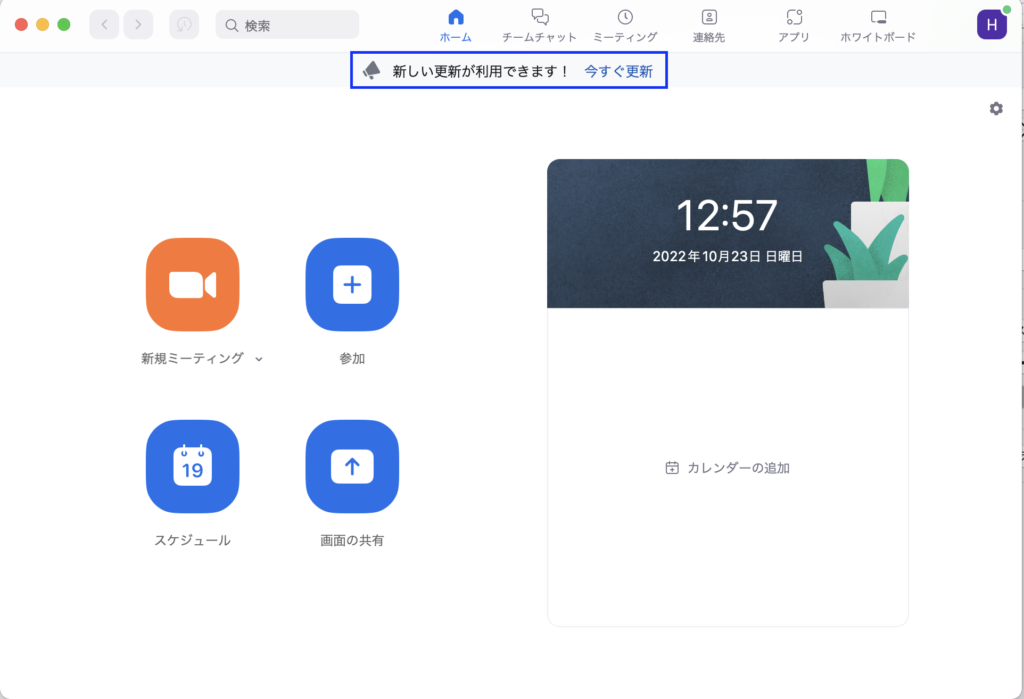
接続環境を整えておく
ミーティング中に画像が荒れる、音声が途切れるなどのトラブルはネット環境に由来することが多いです。一度インターネットへの接続環境を整えておきましょう。一番おすすめなのはWi-Fi環境でZoomミーティングに参加すること。オフィスや自宅からの接続がもっとも安定しますし、セキュリティ面でも安心です。また、モバイルルーターを持ち歩くのもいいでしょう。カフェなどのフリーWi-Fiは、スピードも遅くセキュリティの面からもあまりおすすめできません。
Wi-Fiに繋がず、スマホから接続する場合はギガ残量も確認をしておきましょう。残りが少ない場合は使い切ってしまうことも考えてあらかじめ追加購入もおすすめです。
